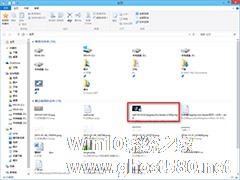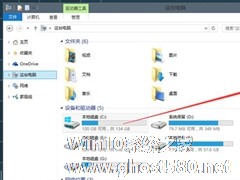-
Win10如何初始化主页最近常用文件夹
- 时间:2024-05-04 19:10:02
大家好,今天Win10系统之家小编给大家分享「Win10如何初始化主页最近常用文件夹」的知识,如果能碰巧解决你现在面临的问题,记得收藏本站或分享给你的好友们哟~,现在开始吧!
Win10系统对文件管理十分重视,有个文件资源管理,主页也是Win10的功能。主页中的“常用文件夹”和“最近使用的文件”,可以让我们了解和快速打开曾经使用的文件,但是泄露了用户隐私。
清除Win10主页的“常用文件夹”和“最近使用的文件”(Win10如何清除主页界面最近使用的文件),可以保护个人隐私,但该篇文章的方法一却是去除“常用文件夹”和“最近使用的文件”两个项目,这就大大降低了“主页”的实用性;而方法二在需要删除的文件比较多的情况下又比较繁琐。那么今天就分享一个可以把Win10“主页”恢复到初始状态的技巧,其实只需一条命令即可:
首先关闭所有的文件资源管理器窗口,然后以管理员身份运行命令提示符,输入以下命令:
del %appdata%\Microsoft\Windows\Recent\AutomaticDestinations\*.automaticDestinations-ms
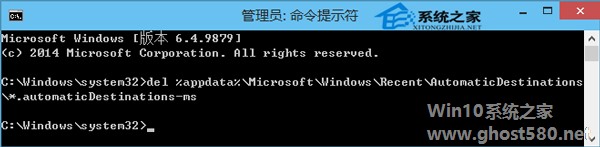
回车运行。
然后重启Windows资源管理器explorer.exe,然后你再打开Win10“主页”就会发现已经恢复到刚安装Win10系统的初始状态了。
计算机上所有的数据都保存在文件上,所以管理好文件才能更好使用Win10。本文介绍了使用一条命令来恢复Win10主页到初始状态,以后你上完电脑就可以这样操作,以免暴露隐私。
以上就是关于「Win10如何初始化主页最近常用文件夹」的全部内容,本文讲解到这里啦,希望对大家有所帮助。如果你还想了解更多这方面的信息,记得收藏关注本站~
【文②章♀来自Win10系统之家,转载请联系!】
相关文章
-
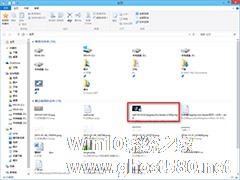
Win10系统对文件管理十分重视,有个文件资源管理,主页也是Win10的功能。主页中的“常用文件夹”和“最近使用的文件”,可以让我们了解和快速打开曾经使用的文件,但是泄露了用户隐私。
清除Win10主页的“常用文件夹”和“最近使用的文件”(Win10如何清除主页界面最近使用的文件),可以保护个人隐私,但该篇文章的方法一却是去除“常用文件夹”和“最近使用的文件”两个项目,这... -

Win10有个主页功能,这是Win7没有的。主页里主要显示最近使用文件、常用文件夹和收藏夹,但是很多用户为了保护个人隐私而不惜大举删除最近使用文件和常用文件夹,这就浪费了主页的功能。如果把常用文件夹添加到主页的收藏夹,就能提高主页的实用性。如何操作呢?
那么如果能够把常用的文件夹添加到这个收藏夹里就可以提高主页的实用性和便利性了。下面Microsoft酋长就来分享一下把常... -

Win10如何删除“收藏夹”“常用文件夹”和“最近使用的文件”?
Win10如何删除“收藏夹”“常用文件夹”和“最近使用的文件”?一些用户为了保护隐私,想要将Windows10文件资源管理器的主页清空,那么对于“收藏夹”、“常用文件夹”以及“最近使用的文件”要如何彻底删除呢?这里我们要用到注册表大法,具体的操作步骤请看下文介绍。
步骤如下:
注:建议修改之前先备份一个注册表,导出要修改的分支。
1、按下Win+R... -
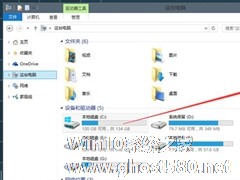
Win10系统技术预览版一推出,尝鲜者便纷纷领教它的各种新功能。其中广受争议的就是资源管理器打开后的主页文件夹了。很多用户更希望资源管理器打开后进入这台电脑,那这该怎么做呢?
操作方法
在主页中,曾经在任务栏资源管理器中固定的项目均出现在了主页中,发觉了这个逻辑后,笔者尝试右键点击任务栏文件夹图标,然后清空全部“已固定”中的内容。然后打开“这台电脑”,将当中所...